
Como executar a recuperação do Lenovo Mobile? [4 métodos incluídos]

Perder dados importantes do seu smartphone Lenovo pode ser extremamente frustrante. Sejam fotos, contatos ou mensagens, a sensação de perder informações valiosas é universal. Felizmente, a recuperação móvel da Lenovo oferece diversas soluções para ajudar você a restaurar seus dados perdidos e dar vida ao seu dispositivo.
Não importa se você apagou arquivos acidentalmente, encontrou um erro de sistema ou enfrentou um mau funcionamento do dispositivo, não precisa se desesperar. Neste guia, mostraremos os métodos mais eficazes para recuperar dados perdidos no seu dispositivo Lenovo, ajudando você a recuperar tudo, de fotos a documentos, com facilidade.
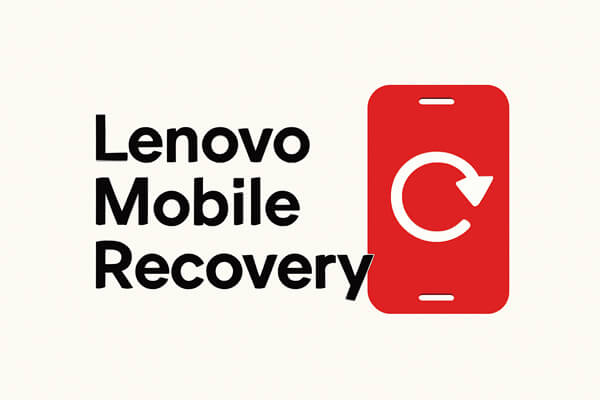
O Lenovo Mobile Recovery por meio de backup do sistema é uma das maneiras mais fáceis de restaurar dados, desde que você tenha configurado um backup previamente no seu dispositivo. Os smartphones Lenovo oferecem uma opção integrada para restaurar dados a partir de um backup. Veja como você pode restaurar seus dados usando este recurso:
Etapa 1. Abra Configurações no seu dispositivo Lenovo.
Passo 2. Role para baixo e toque em "Sistema" (ou "Pessoal", dependendo do seu dispositivo).
Etapa 3. Selecione "Backup e redefinição".
Passo 4. Toque em "Restaurar dados do armazenamento interno". Você verá uma lista de arquivos de backup disponíveis na Lista de Backups.
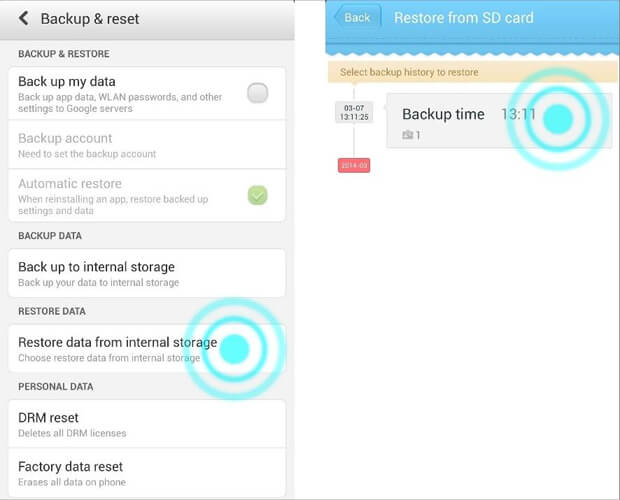
Etapa 5. Escolha o arquivo de backup que você deseja restaurar.
Aguarde até que o sistema restaure os dados. O dispositivo substituirá todos os dados existentes pelo backup restaurado.
Observação: este método substituirá seus dados atuais pelos dados do backup, portanto, certifique-se de ter selecionado o arquivo de backup correto para evitar perder novos dados.
O Google Drive é uma excelente solução de backup em nuvem que sincroniza dados como contatos, calendários, fotos e dados de aplicativos com sua conta do Google. Se você ativou o backup automático no seu dispositivo Lenovo, siga estes passos para recuperar seus dados:
Etapa 1. Abra o aplicativo Google Drive no seu dispositivo ou visite drive.google.com em qualquer navegador.
Etapa 2. Faça login na mesma conta do Google que você usou para fazer backup dos seus dados da Lenovo.
Etapa 3. Toque na seção "Meu Drive", selecione o arquivo que deseja baixar e clique no ícone de três pontos ao lado dele > escolha a opção "Baixar".

Etapa 4. Aguarde até que o processo de download seja concluído.
E se os dados não forem exibidos na seção Meu Drive? Você pode selecionar a opção "Lixeira" no lado esquerdo > localizar e clicar com o botão direito do mouse no arquivo que deseja restaurar > e clicar em "Restaurar" para removê-lo do Google Drive.

Se você perdeu arquivos e não tem um backup, ferramentas de terceiros como Coolmuster Lab.Fone for Android podem ser uma salvação. Com Coolmuster Lab.Fone for Android , você pode recuperar facilmente os dados excluídos da memória interna ou do cartão SD do seu Lenovo, mesmo que não haja um arquivo de backup. Além disso, você também pode exportar o conteúdo do telefone para o seu computador para backup.
Principais recursos do Coolmuster Lab.Fone for Android :
Para usar o software de recuperação de dados do telefone Lenovo ( Android ):
01 Instale e execute o software no seu computador.
02 Conecte seu telefone Lenovo ao computador por meio de um cabo USB e ative a depuração USB no seu telefone, conforme solicitado.

03 Após a conexão, serão exibidos os tipos de dados que você pode recuperar do seu dispositivo. Escolha o conteúdo que deseja recuperar e toque em "Avançar" para prosseguir.

04 Siga as instruções na tela para escanear seus dados. Para arquivos de mídia, você pode escolher "Escaneamento Profundo" ou "Escaneamento Rápido".

Observação: se você não conseguir encontrar os arquivos desejados, tente fazer o root no seu dispositivo quando necessário antes da recuperação.
05 Selecione o tipo de dado que deseja recuperar no painel esquerdo e visualize todo o conteúdo. Em seguida, marque os itens desejados e clique no botão "Recuperar" no canto inferior direito para recuperá-los para o seu computador.
Se necessário, ative a opção "Exibir apenas os itens excluídos" para verificar os arquivos excluídos.

Guia de vídeo
Suponha que seu celular Lenovo suporte um cartão SD e você já tenha movido os arquivos para o cartão SD antes de perdê-los. Nesse caso, você pode restaurar os arquivos excluídos do cartão SD para o seu celular.
Veja o que você pode fazer:
Passo 1. Mantenha o cartão SD inserido no celular Lenovo e conecte-o ao PC. Ou retire o cartão SD do celular e conecte-o ao PC por meio de um leitor de cartão.
Etapa 2. Quando detectado, abra "Meu Computador" > "Cartão SD" em Dispositivos Removíveis > "DCIM" > escolha o conteúdo que deseja restaurar no seu telefone.

Etapa 3. Arraste e solte os arquivos no armazenamento interno do telefone ou no computador.
Todos os métodos discutidos ajudarão na recuperação de dados de dispositivos móveis Lenovo, mas é importante observar que a maioria deles, como a restauração do sistema e a recuperação do Google Drive, exige um backup para funcionar de forma eficaz. No entanto, Coolmuster Lab.Fone for Android é a exceção: ele permite recuperar dados sem a necessidade de backup, tornando-se a solução mais versátil. É por isso que ele se destaca como a melhor opção para recuperação de dados de dispositivos móveis Lenovo, pois pode recuperar dados com backup e sem backup diretamente do seu dispositivo.
Artigos relacionados:
4 maneiras de criar backup do Lenovo Mobile para PC (simples e rápido)
Como transferir dados do telefone Lenovo para o computador
Como transferir dados de um tablet antigo para um novo? (Atualizado)
Como recuperar músicas excluídas no Android sem esforço (5 maneiras comprovadas)





